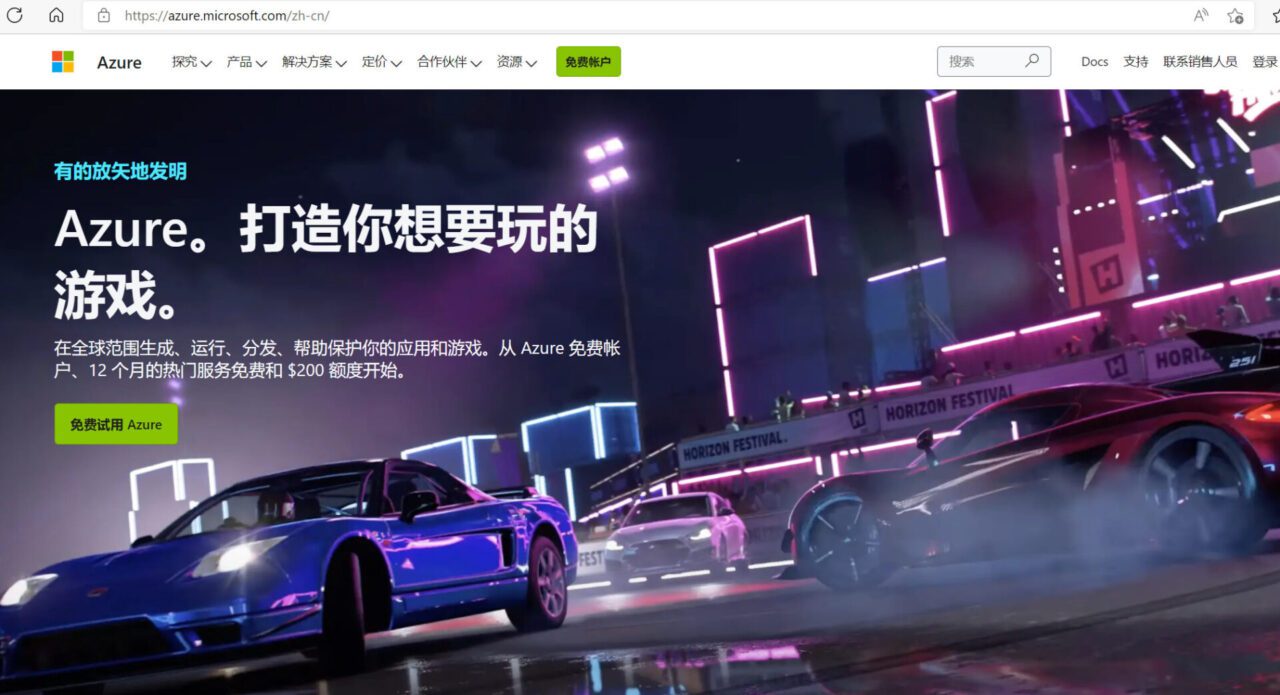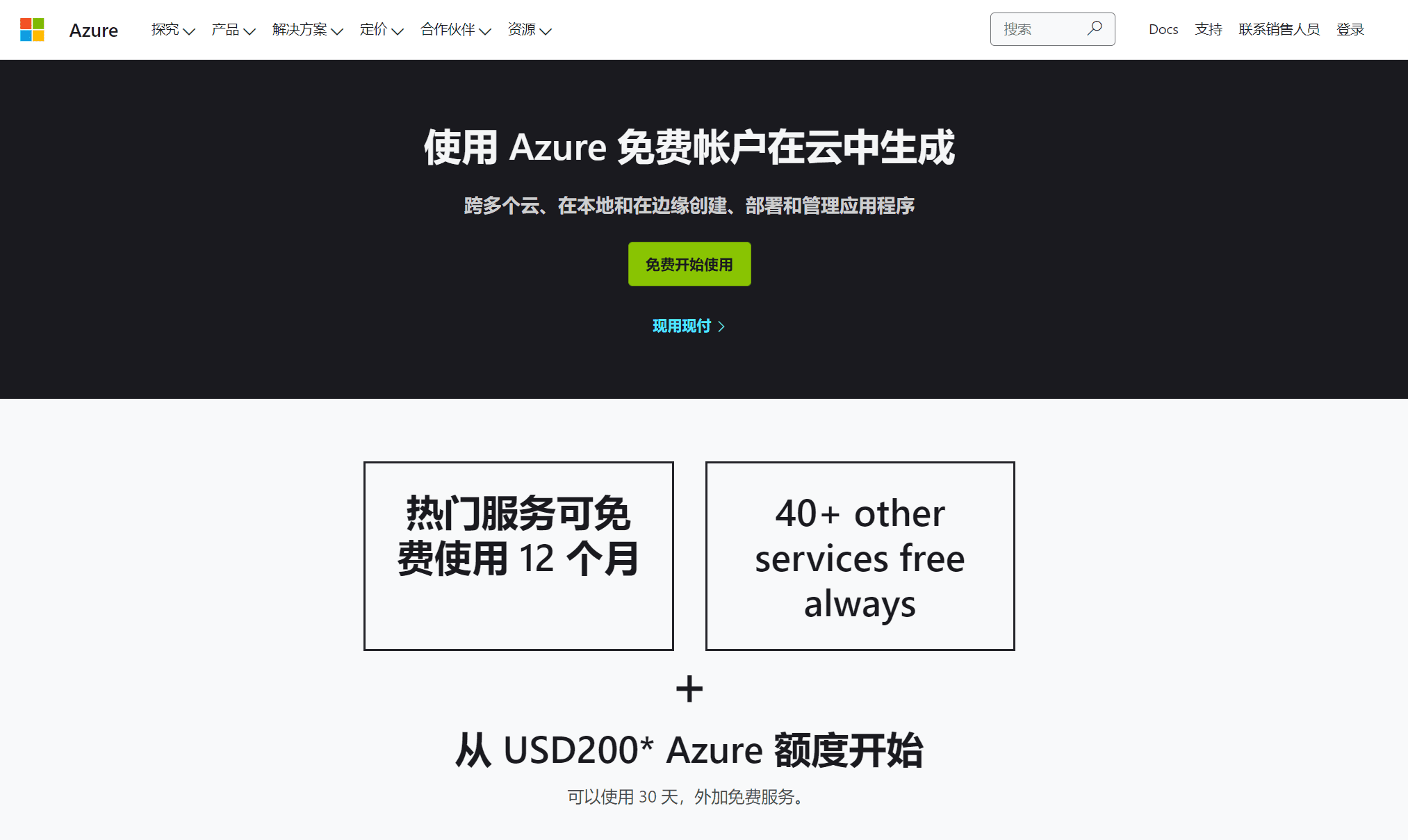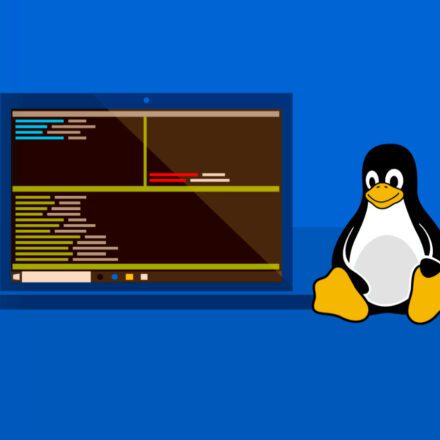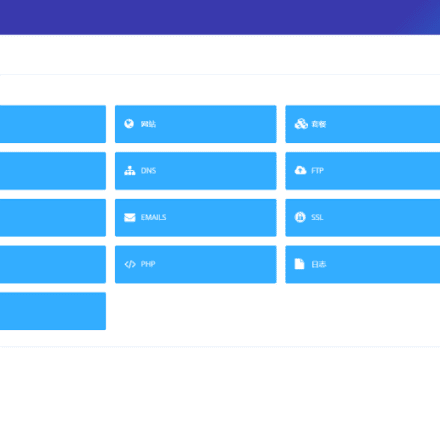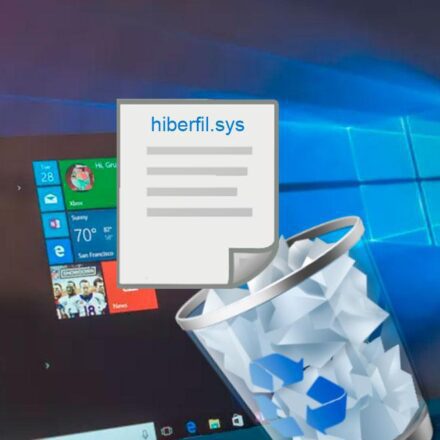精品軟體與實用教程
微軟雲端免費使用一年的申請攻略,額外還贈送200美元
微軟雲端 免費申請攻略,國內用戶使用微軟雲,首選香港、韓國、日本的伺服器節點,亞洲區的線路連線速度還是不錯的。接下來開始免費申請微軟雲端。不花一分錢,免費申請一個Azure的VPS主機! Microsoft Azure 申請最全指南!一年內在免費額度範圍內就不會扣錢!
Microsoft Azure 微軟雲端是什麼?
Microsoft Azure 是微軟的公用雲端服務平台,是微軟線上服務的一部分,自2008 年開始發展,2010年2月正式推出,目前全球有54座資料中心以及44個CDN跳線。
Microsoft Azure 微軟雲端申請試用只需要驗證信用卡就可以,一年之內在免費額度範圍內就不會扣錢,當然超過了一年時間瞭如果你不想用了直接刪除資源即可,不會產生任何費用。 Microsoft Azure目前於全球有54個資料中心以及44個CDN節點。
不過說實話,微軟雲一直做的不溫不火的,免費試用還搞的比較雞肋,有想嘗試申請免費的微軟雲的可以申請一下。
微軟雲端網址:雲端運算服務| Microsoft Azure
微軟雲端都提供哪些免費服務
熱門服務可免費使用12 個月,40多種其他服務始終免費。從USD200* Azure 額度開始,可以使用30 天,外加免費服務。以下是Azure 的部分作用
我們具體關心的免費服務總結:
- 每個月15G出站流量(資料傳輸),免費12個月。
- 每個月2 個64 GB (P6) 固態硬碟SSD 存儲,200 萬次I/O 操作,免費12個月。
- 每個月750 小時Windows 或Linux 的B1s 可突增虛擬機,免費12個月。
B1s虛擬機器是1vCPU,1GB記憶體的VPS伺服器,硬碟64G,每個月15G流量。整體來說除了流量有些少,其它的還勉強夠用。
改為即用即付,每月免費獲得12 個月的熱門服務金額,並始終享受40 多種其他服務。
免費申請成功後,你還需要升級到即用繼付的付費用戶後,才會享受12個月的免費時長,否則只有一個月和試用的200美元。 200美元基本上就是宣傳噱頭,如果想免費12個月使用微軟雲端的話,贈金根本沒什麼用!一個月後贈金就會失效,如果你在一個月內安裝除了B1s之外的其它虛擬機的話,那麼一個月到期後,你會面臨續費,或者是停用!
創建跨平台移動體驗
根據客戶的興趣和行為,使用AI 和認知服務建立雲端連接的行動體驗。
- Azure 應用程式服務
- Azure 認知服務
- Azure 機器學習
推動現有和未來應用的創新
跨雲端和混合式環境部署Windows 和Linux 虛擬機,實現應用程式的現代化和部署應用程式。
- Azure 虛擬機
- Azure Kubernetes 服務(AKS)
- Azure Synapse Analytics
建立可縮放的網站和Web 工作負載
在Azure 中建立可隨業務一起縮放的工作負載,託管網域並透過DevOps 工具更快地進行部署。
- Azure Functions
- Azure 邏輯應用
- Azure DevOps
額度用完後,可以繼續獲得的免費服務
免費試用Azure,只需為你使用的部分付費。用完USD200* 額度後,只需為超出服務免費使用量以外的部分付費。 使用即用即付時,可以免費保留Azure 免費帳戶並且無需預先承諾。 隨時可以取消! USD200*美元的免費額度使用過後,還可以繼續使用為期十二個月的微軟雲端免費服務。
- Linux 虛擬機器750 小時/月。
- Windows 虛擬機器750 小時/月。
- SQL 資料庫250 GB ,包含10個單位的資料庫事務。
- Blog存儲,5 GB本地存儲,提供20000次讀取和10000次寫入。
- 永久提供Azure Cosmos DB服務,每秒1000個請求單位的預配吞吐量,外加25GB儲存空間。
- 永久提供Azure應用服務,10個web、行動或api應用,提供1G儲存空間。
- 永久提供Azure Functions 100萬次請求。
- 永久提供Azure事件網格,每月100000次操作。
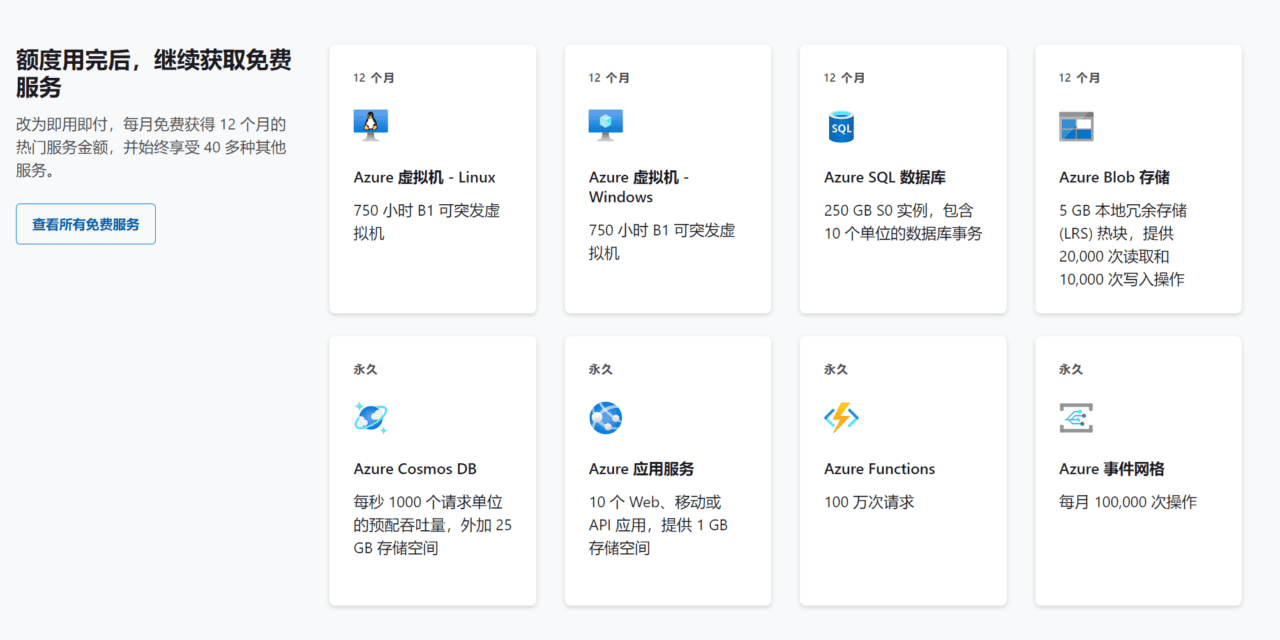
免費申請微軟雲端(Microsoft Azure)
在對微軟雲端有簡單的了解之後,以下開始免費申請微軟雲端。在免費申請微軟雲端之前,你還需要做一些準備。
申請微軟雲端都需要什麼?
在申請微軟免費的VPS之前,你需要先準備一下,接下來申請時需要使用的。
- Microsoft 微軟帳戶,或是GitHub帳戶。 (如果你沒有微軟帳戶,可以使用電子郵件、電話或Skype帳號註冊。前往account.microsoft.com,選擇"登入”,然後選擇“創建帳戶!”)
- 雙幣種的信用卡,需要有美元帳戶,維薩卡和萬事達卡都可以。
- 一部可接收驗證碼的國內手機,行動、聯通、電信均可。
免費申請微軟雲端的步驟流程
第一步:帳號登入
點選綠色註冊按鈕,免費開始使用,輸入你的微軟帳號後,點選下一個按鈕。
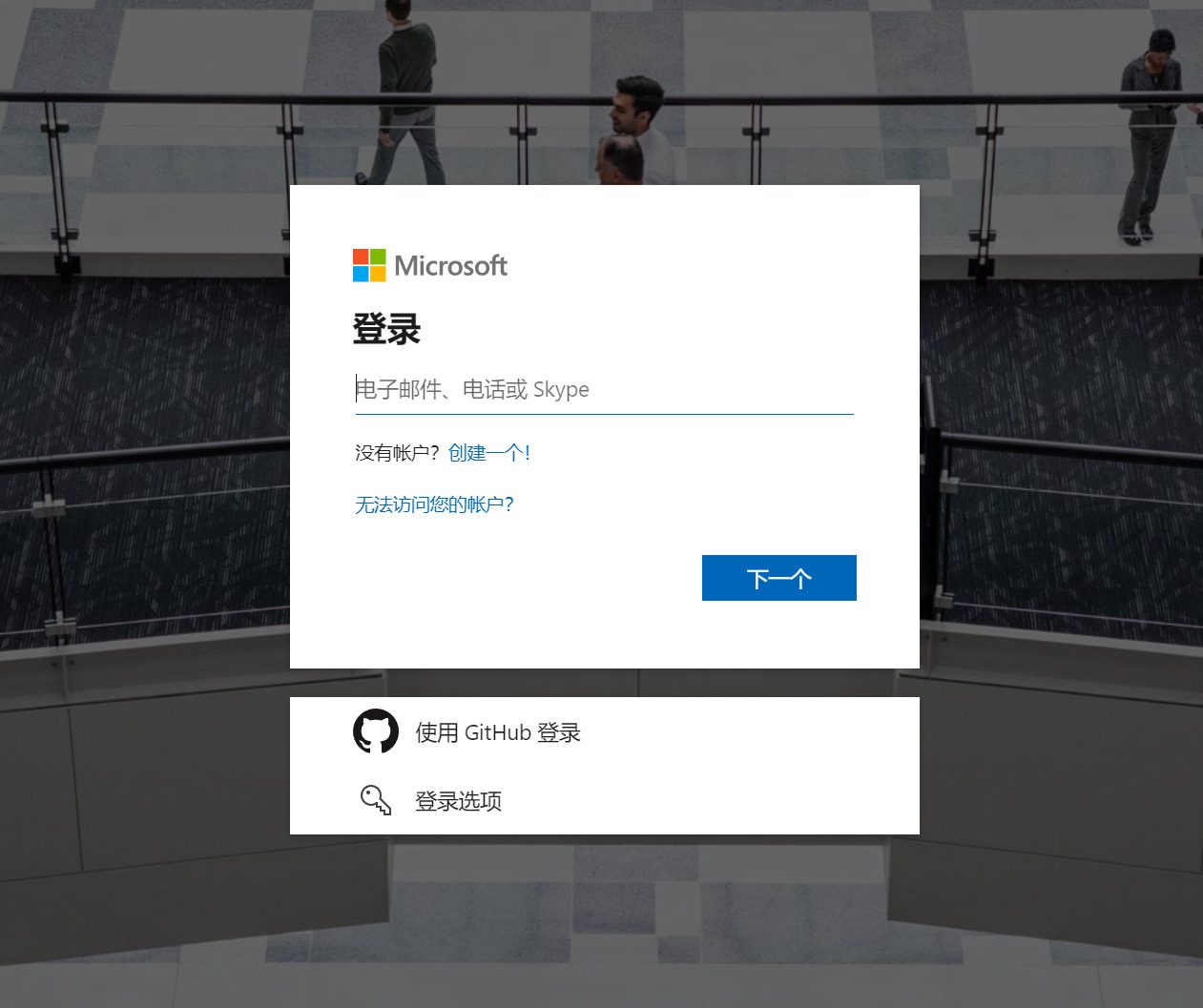
第二步:輸入備用的電子郵件或手機號碼。備用郵箱接收到驗證代碼後,在頁面中輸入備用郵箱的驗證代碼,或暫時跳過備用郵箱步驟!
密碼可能會被遺忘或被偷走。以防萬一,請立即添加安全訊息,以幫助你在出現問題時重新進入帳戶。我們不會使用這些資訊向您發送垃圾郵件,只是為了提高您的帳戶安全性。了解更多。
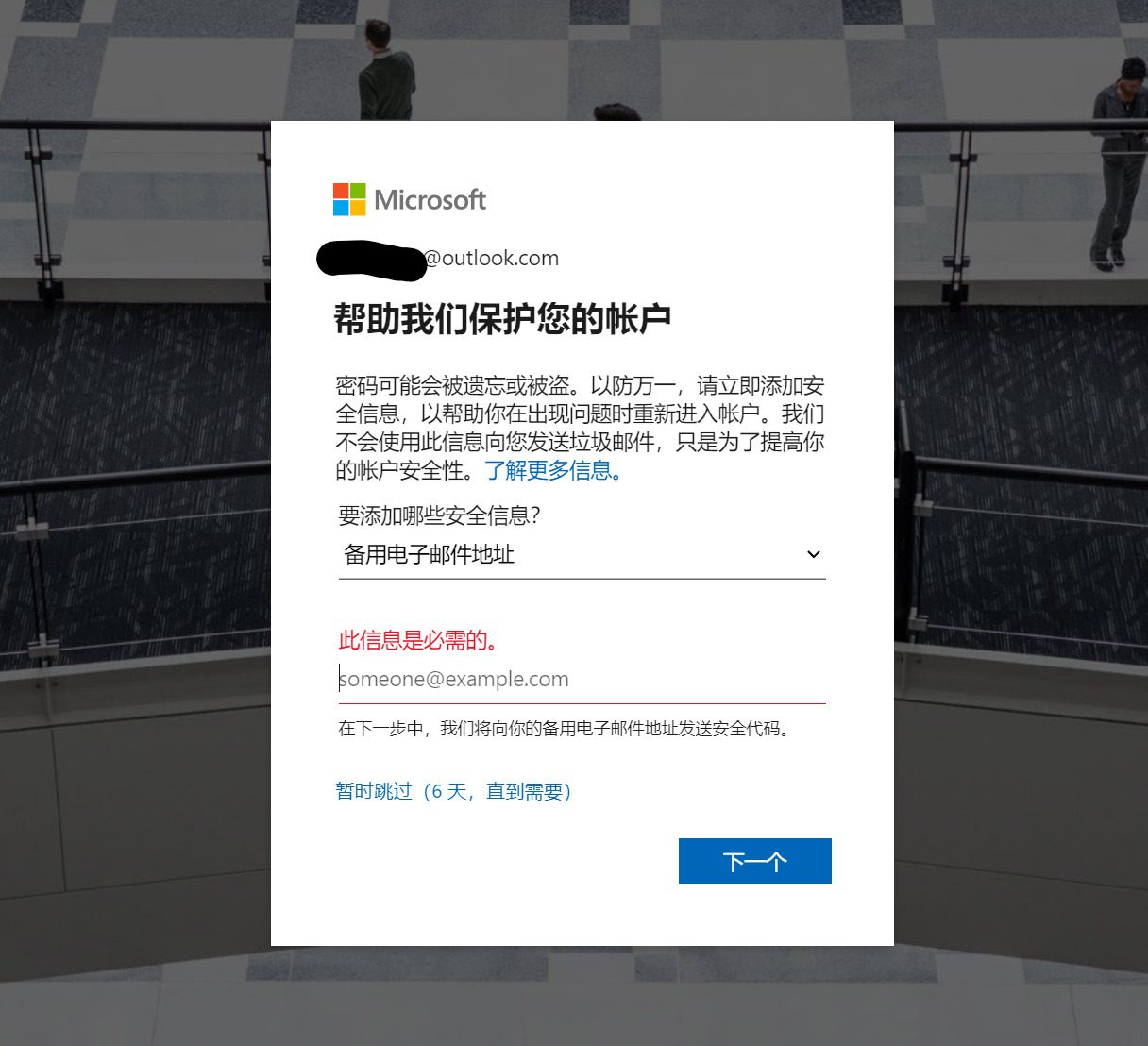
第三步:建立Azure 免費帳戶,如實填寫你的申請資料。
沒有自動續費,在你的贈金用完後,我們將詢問你是否想要繼續使用即用即付模式。如果繼續使用,你將僅在你使用的量超出服務免費用量時才支付費用。
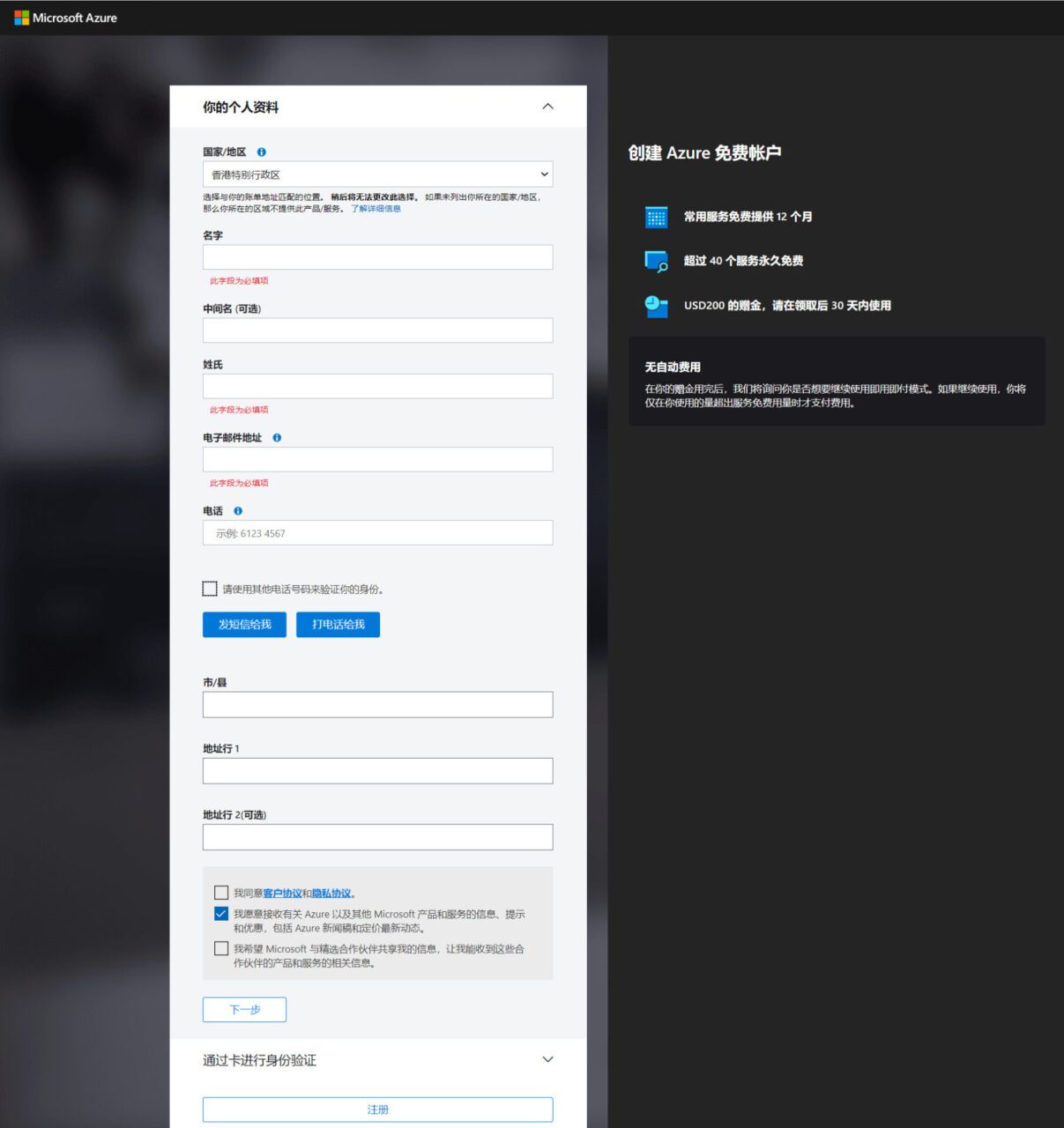
也可以匿名填寫申請地址,例如填寫香港特別行政區,你可以隨便填寫一個姓名和電話,可以使用其它電話號碼驗證你的身份,勾選這個選項後,可以使用國內電話進行短信驗證。之後,勾選我同意客戶協議和隱私權協議後,點擊下一步,進行銀行卡驗證。
第四步:銀行卡驗證
請提供信用卡。我們將對此卡進行臨時授權,但除非採用即用即付定價,否則我們不會向您收費。不接受金融卡或預付卡。
注意:使用實體的信用卡和數位信用卡註冊都可以,如果經常使用信用卡進行海外驗證的,可以在國內各大銀行的APP中免費申請註冊數位信用卡。例如工商銀行的數位信用卡等。這種信用卡註銷也很方便!
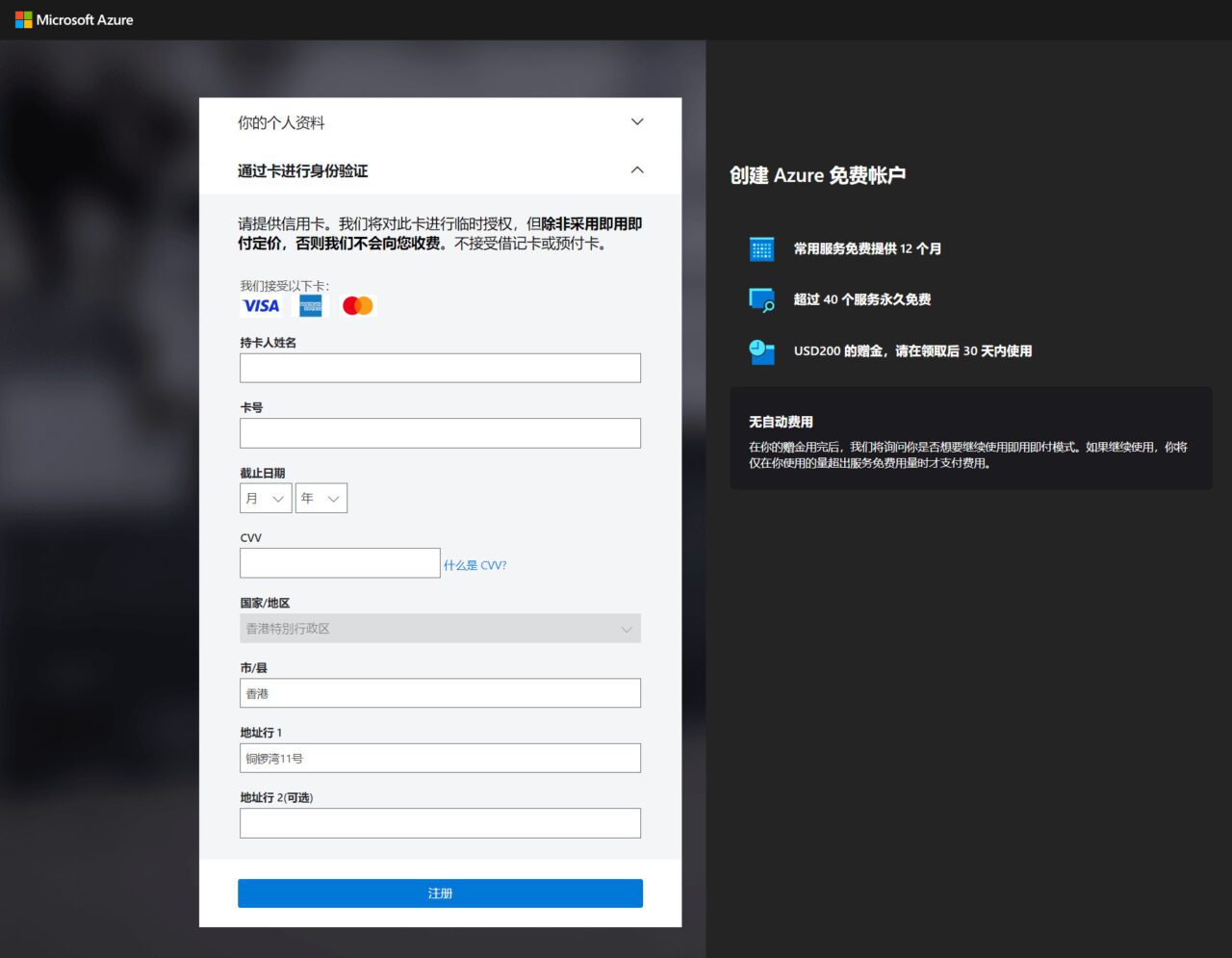
信用卡資料填寫完畢後,點擊註冊,恭喜你,你的微軟雲端已經免費註冊成功了!
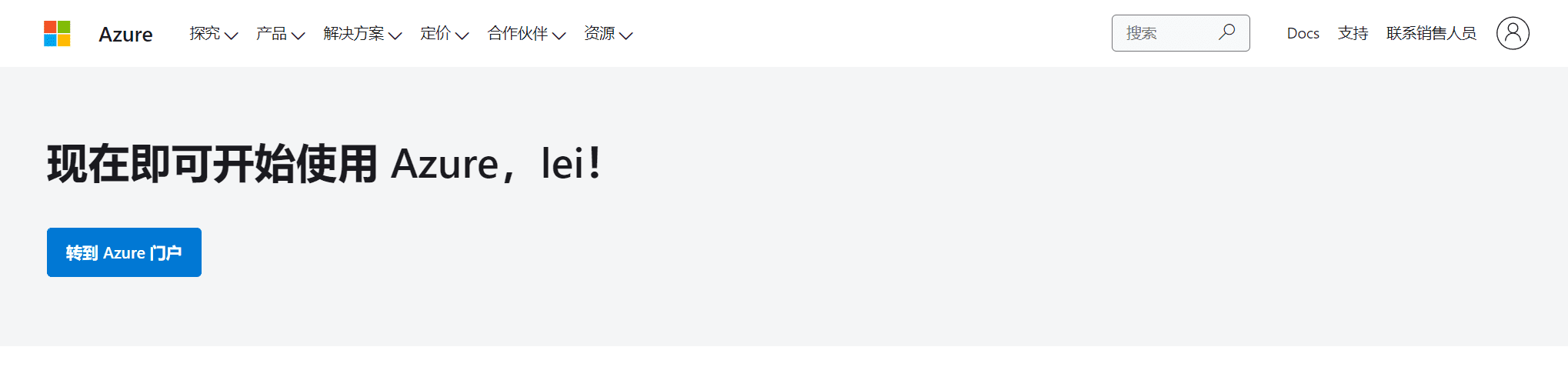
以上是微軟雲端(Microsoft Azure)的申請流程,現在已經成功申請了微軟雲,以下介紹如何設定微軟雲端。
配置微軟雲端(Microsoft Azure)
接下來一起來設定微軟雲,選擇你需要啟動的項目,創建web應用或者是部署虛擬機。
了解常用的Azure 服務並建立你的第一個Azure 專案。如果已經熟悉Azure,請嘗試下面的新服務。
修改微軟雲端(Microsoft Azure)語言
登入Microsoft Azure 操作平台後,首先需要修改微軟雲端的語言,即便使用瀏覽的翻譯功能,有些選單和文字還會是英文,或是翻譯的不準確,導致操作失誤。

登入雲端平台後,點擊頂部導航條上的設定圖示。
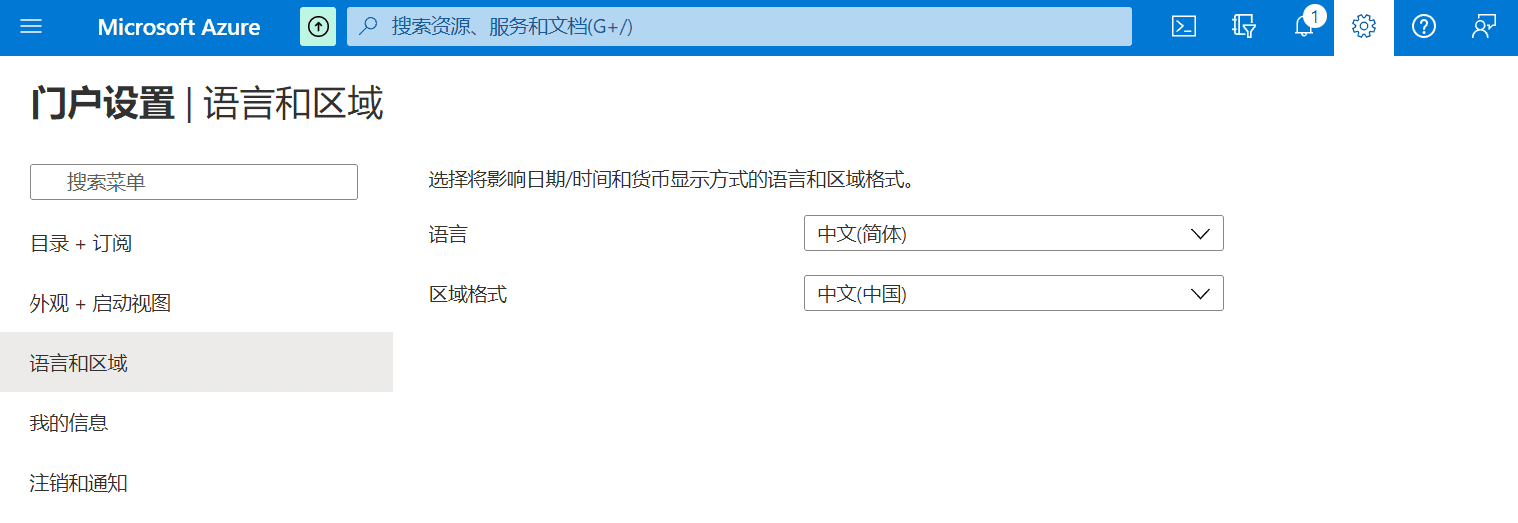
點擊左側的語言和區域選項,然後將語言選擇為中文(簡體),之後點擊下方的應用程式按鈕。
語言設定完畢後,返回首頁,點選快速入門中心,進行虛擬機器部署。
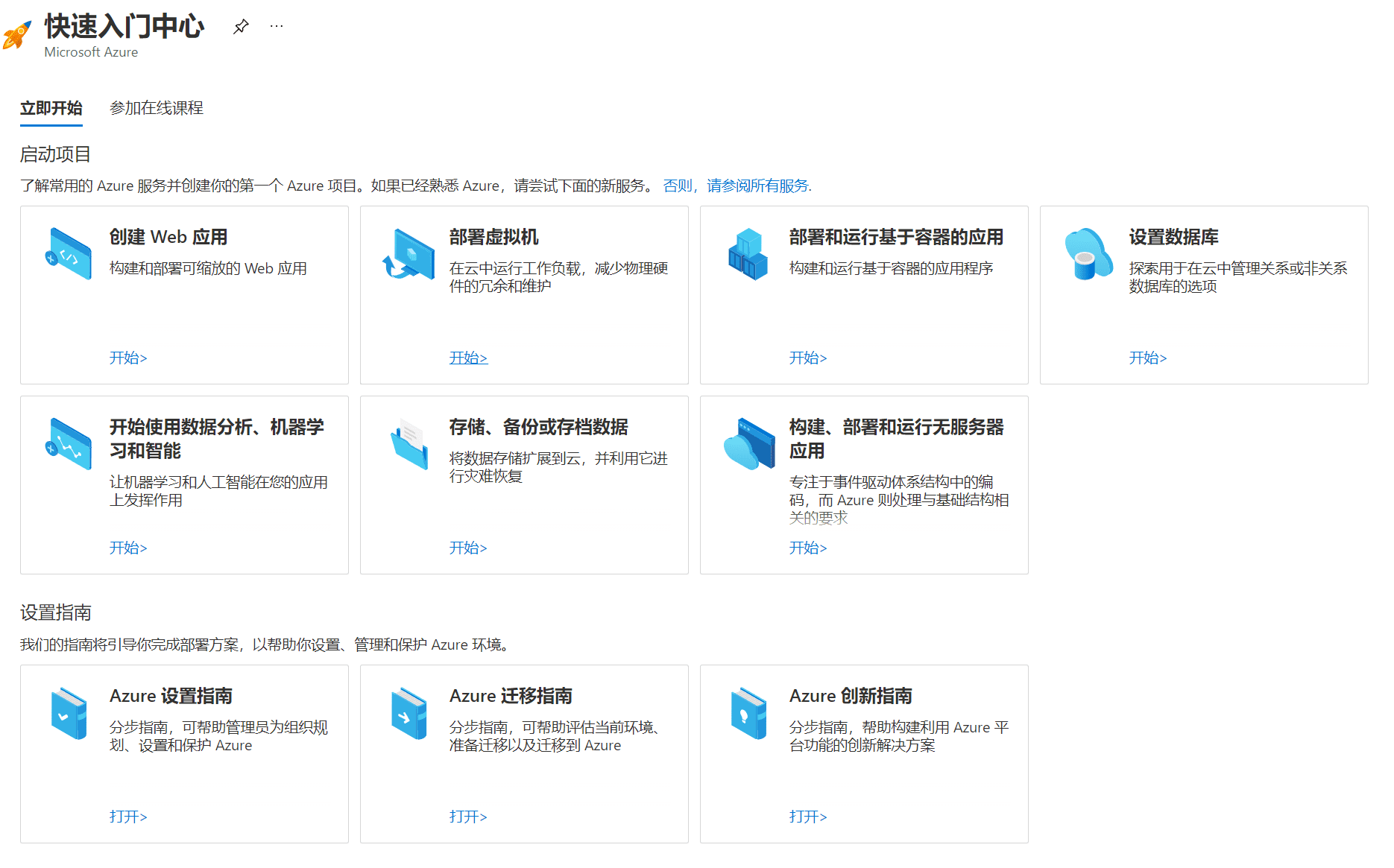
使用微軟雲端建立Web 應用
在微軟雲端中託管網站,從Azure 市場中廣泛的應用程式範本清單中進行選擇,例如WordPress、Joomla 和Drupal。
使用Azure Web 應用程式產生和託管Web 應用
Azure 應用程式服務可讓你使用.NET、NodeJS、PHP、Java、Python、.NET Core、HTML5 或Ruby 建置和執行Web 應用,而無需管理基礎架構。
從簡單的靜態HTML5 網站到動態的大型Web 應用程序,Azure 應用服務Web 應用程式匯集了使用所選語言快速部署和運行Web 應用程式所需的一切。此平台即服務(PaaS) 產品/服務可讓您專注於業務邏輯,而我們則負責運行和擴展應用的基礎架構。
為什麼要使用網頁應用程式:
使用您喜歡的語言進行開發,並在Windows 或Linux 上輕鬆運行。
透過將內建CI/CD 功能與GitHub、Azure DevOps Services 等配合使用,輕鬆部署更新。
從Azure 市場中廣泛的應用程式範本清單中進行選擇,例如WordPress、Joomla 和Drupal。
透過套用預先配置的規則手動或自動擴充。
輕鬆新增自訂網域或SSL 憑證。
透過我們的5 分鐘快速入門,了解如何使用應用程式服務部署第一個應用程式
可以使用Azure 免費帳戶以零成本建立10 個Web 應用程式。
在微軟雲端部署虛擬機
如果你不想在微軟雲端中託管網站,想靈活的控制使用你的微軟雲端伺服器,那麼可以創建虛擬機器。像控制伺服器一樣,控制微軟雲端。
建立Windows 虛擬機
使用Windows Server 調配按需、大規模、安全性的虛擬化基礎架構。
虛擬機器是基礎結構即服務的基礎。使用Azure,您可以使用所選版本(從Windows 10、Windows Server 2016 等)建立Windows 虛擬機器。 Azure 混合權益使Azure 成為Windows Server 或SQL Server 雲端遷移中最具成本效益的選擇。
為什麼要使用Windows 虛擬機器:
虛擬化的靈活性適用於各種運算解決方案。
專為所有預算和工作負載而設計,從我們經濟實惠的B 系列到針對機器學習優化的最新GPU 虛擬機器。
從儀表板、自訂映像或命令列腳本產生和管理虛擬機器。
全面的文檔,以支援您的採用和操作。
與即用即付定價相比,Azure 虛擬機器預留執行個體可節省大量價格。
透過將現有的本機授權與有效的軟體保障結合使用,透過Azure 混合權益在Windows Server 和SQL Server 上獲得更多節省。
在此5 分鐘快速入門中了解如何建立Windows 虛擬機
你可以使用Azure 免費帳戶以零成本使用750 小時的B1 系列Windows 虛擬機器。
請參閱Windows 虛擬機器定價以了解有關成本的詳細資訊。
建立Linux 虛擬機
使用紅帽、Ubuntu 或您選擇的Linux 發行版按需、大規模、安全性、虛擬化基礎架構。
虛擬機器是基礎結構即服務的基礎。使用Azure,您可以使用Red Hat、Ubuntu 或您選擇的Linux 發行版來建立Linux 虛擬機器。 Azure 上的Linux 虛擬機器將提供隨選、可縮放、安全、虛擬化且基於Linux 的基礎架構。
為什麼在Azure 上使用Linux 虛擬機器:
虛擬化的靈活性適用於各種運算解決方案。
專為所有預算和工作負載而設計,從我們經濟實惠的B 系列到針對機器學習優化的最新GPU 虛擬機器。
從儀表板、自訂映像或命令列腳本產生和管理虛擬機器。
全面的文檔,以支援您的採用和操作。
與即用即付定價相比,Azure 虛擬機器預留執行個體可節省大量價格。
在此5 分鐘快速入門中了解如何建立Linux 虛擬機
你可以使用Azure 免費帳戶以零成本使用750 小時的B1 系列Linux 虛擬機器。
建立一個Linux虛擬機
以下以建立Linux虛擬機器為例,建立一台Linux虛擬機器。
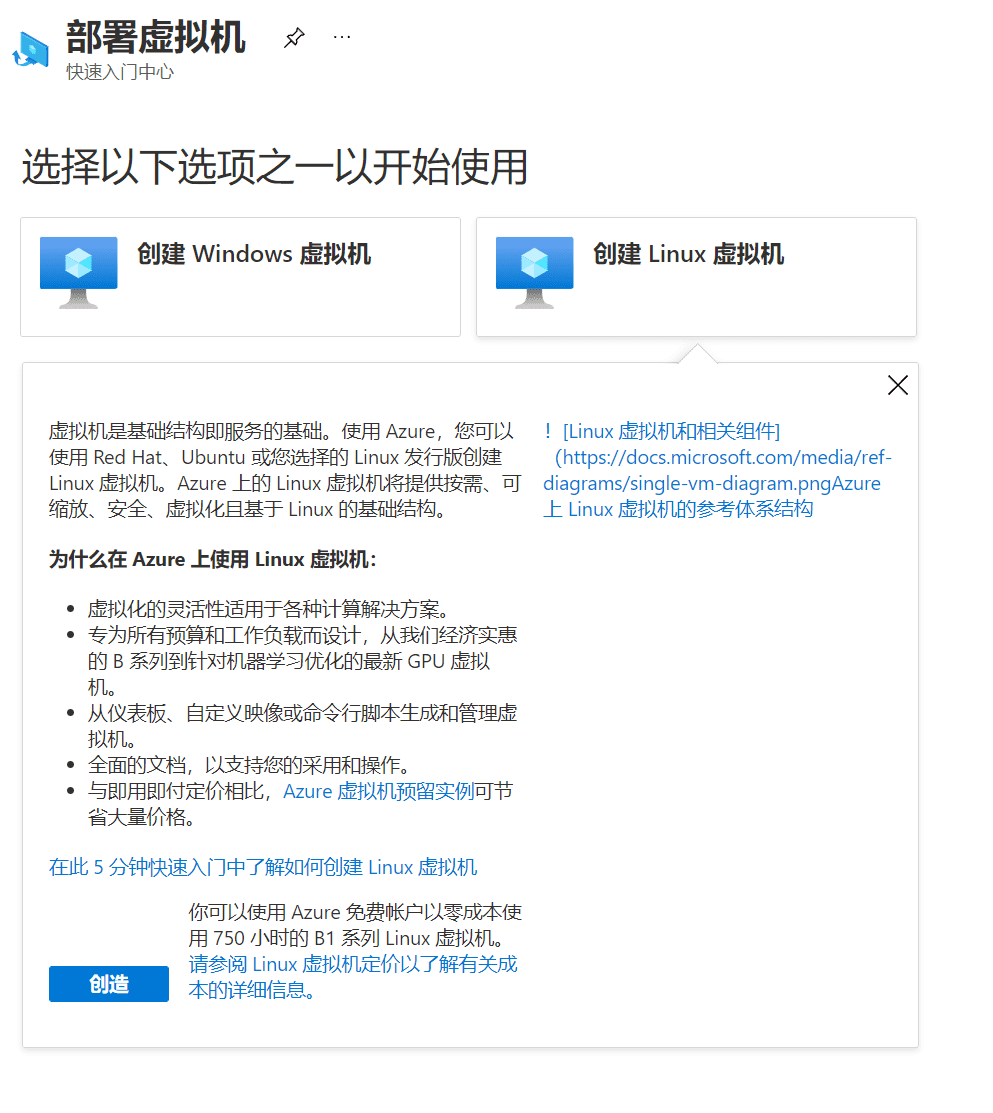
點選建立Linux虛擬機器下面的藍色創造按鈕!
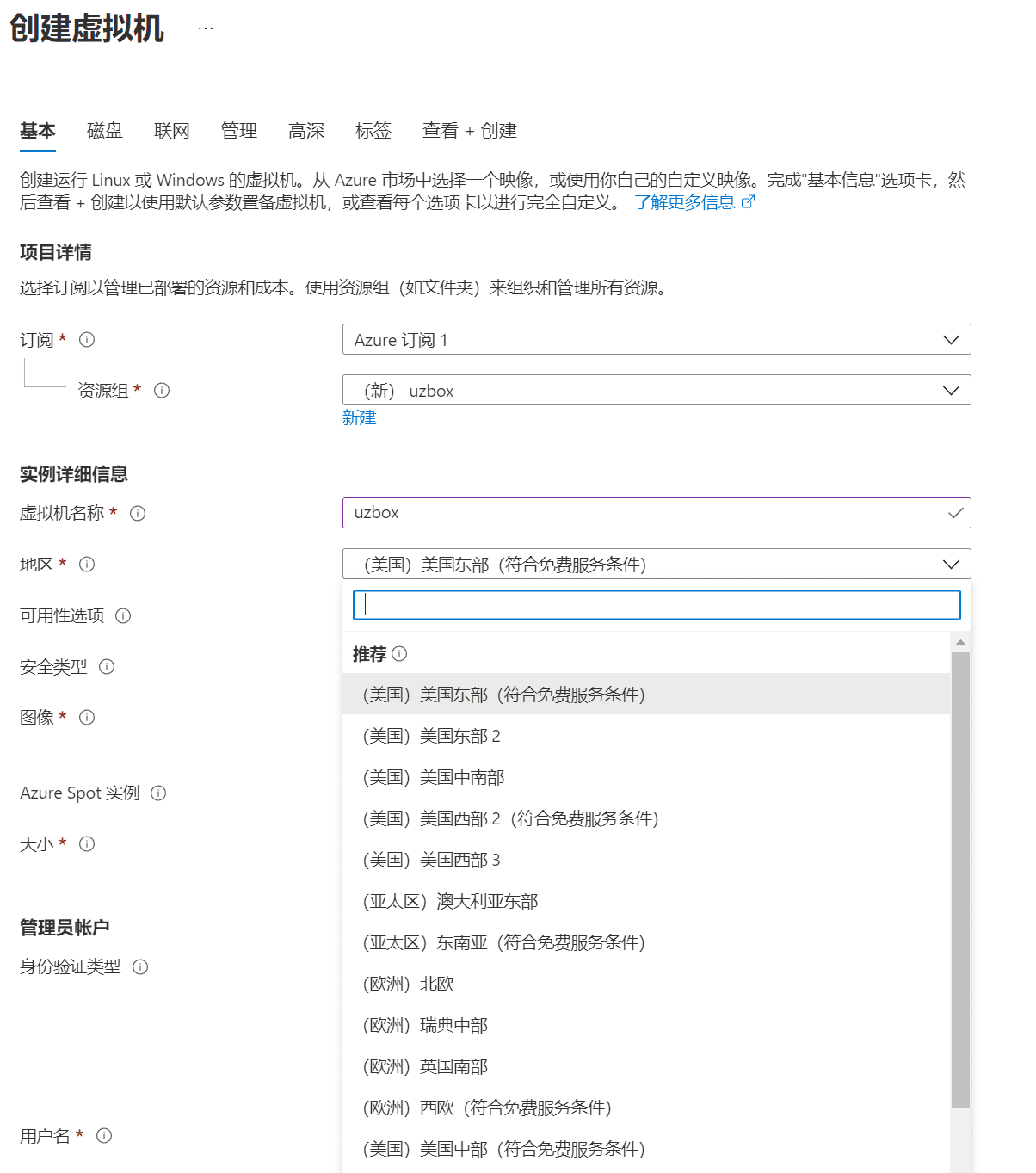
建立一台新的微軟雲端虛擬機,先在資源組中新建一個資源組名稱,以便後期方便管理。然後填寫實例詳細資料。如果不想自訂填寫資源群組名稱,當你填寫完虛擬機器名稱後,資源群組名稱會自動產生“虛擬機器名稱_group”
填寫虛擬機器名稱,自訂虛擬機器名稱,然後選擇虛擬機器所在地區。
在實例區域中,有資格免費試用的區域有美國東部、美國中部、美國西部、東南亞、西歐地區符合免費試用服務條件。在地區中選擇符合免費服務條件的地區後,在下面的執行個體大小中,無法選擇虛擬機器的配置。如果在區域中選擇了符合免費試用條件的地區後,實例大小無法選擇,最後在創建的時候,平台會自動分配一個實例大小。
在實例映像的選項中,是選擇虛擬機器的作業系統,目前免費系統有Ubuntu 18.01、Ubuntu 20.04、SUSE 15、Oracle 8.5、Debian 11、Centos 7.9還有Windows Server 2022。
選擇好你需要的作業系統,然後進行下一步設定。
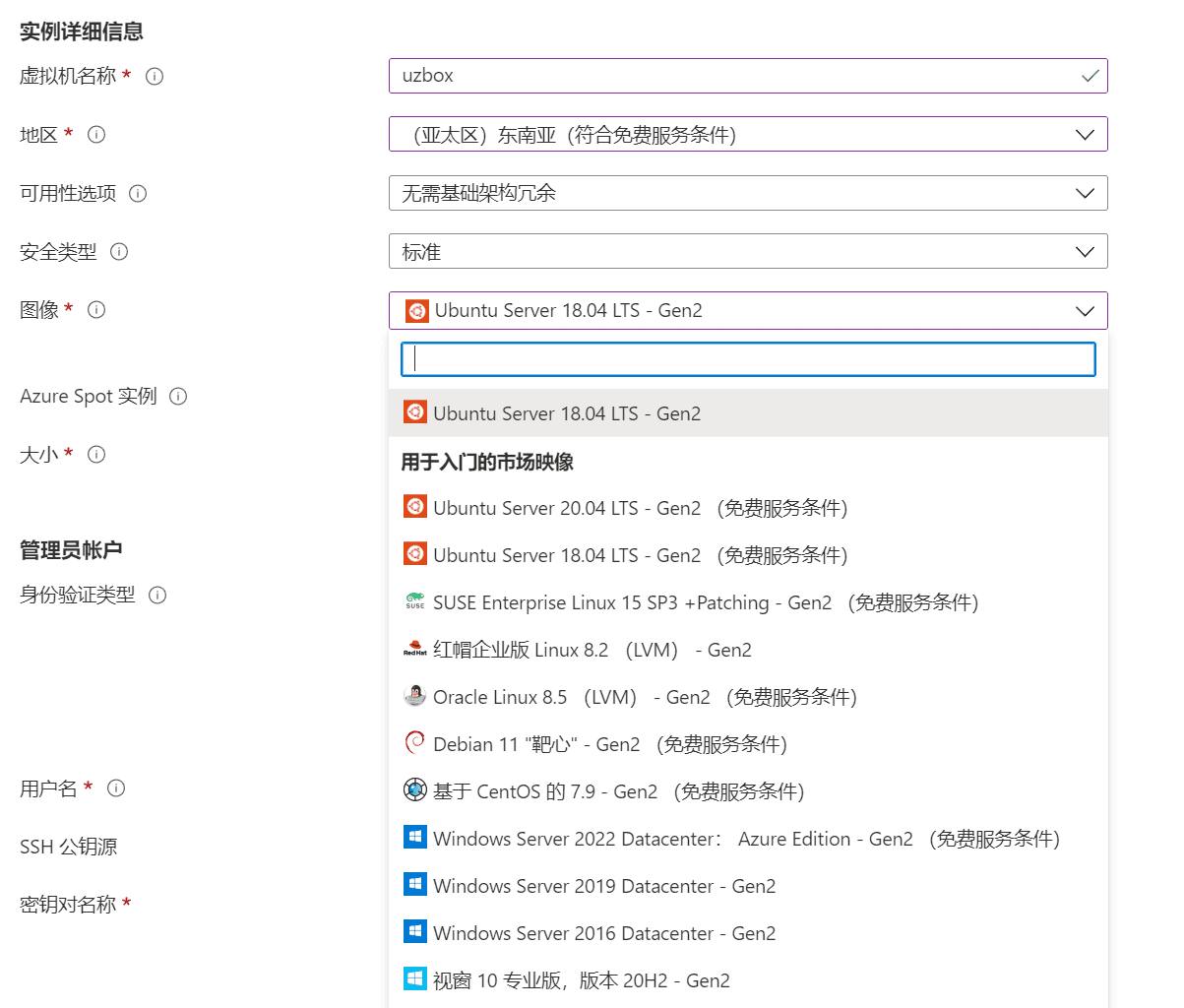
選擇實例大小,在實例大小選項中,點選查看所有大小,將選擇VM大小變更為不分組,並依價格高低排序。 B1s是有資格免費試用服務。 B1s的配置為1個vCPU,1G內存,2個資料磁碟,暫時儲存4GB!
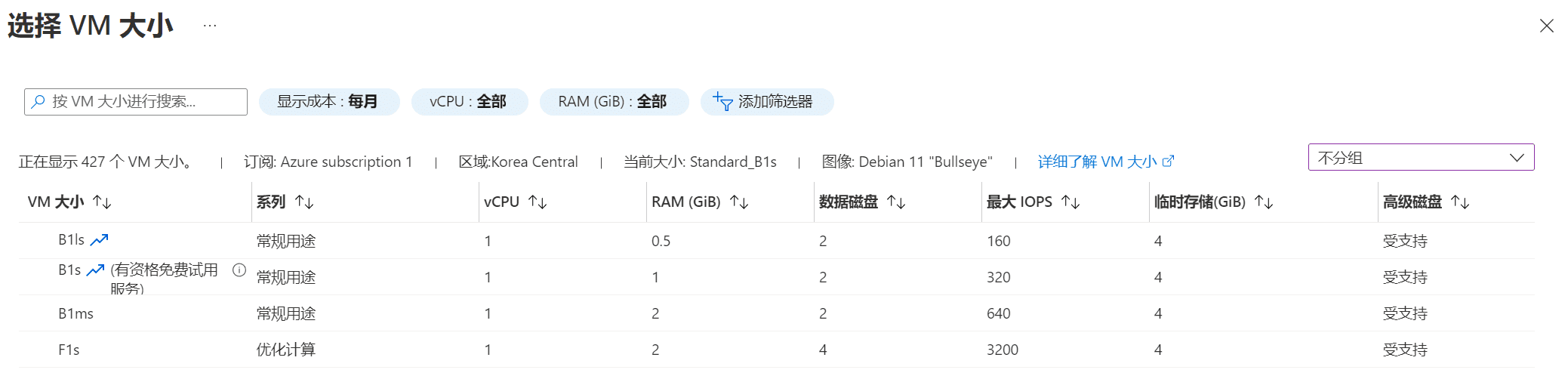
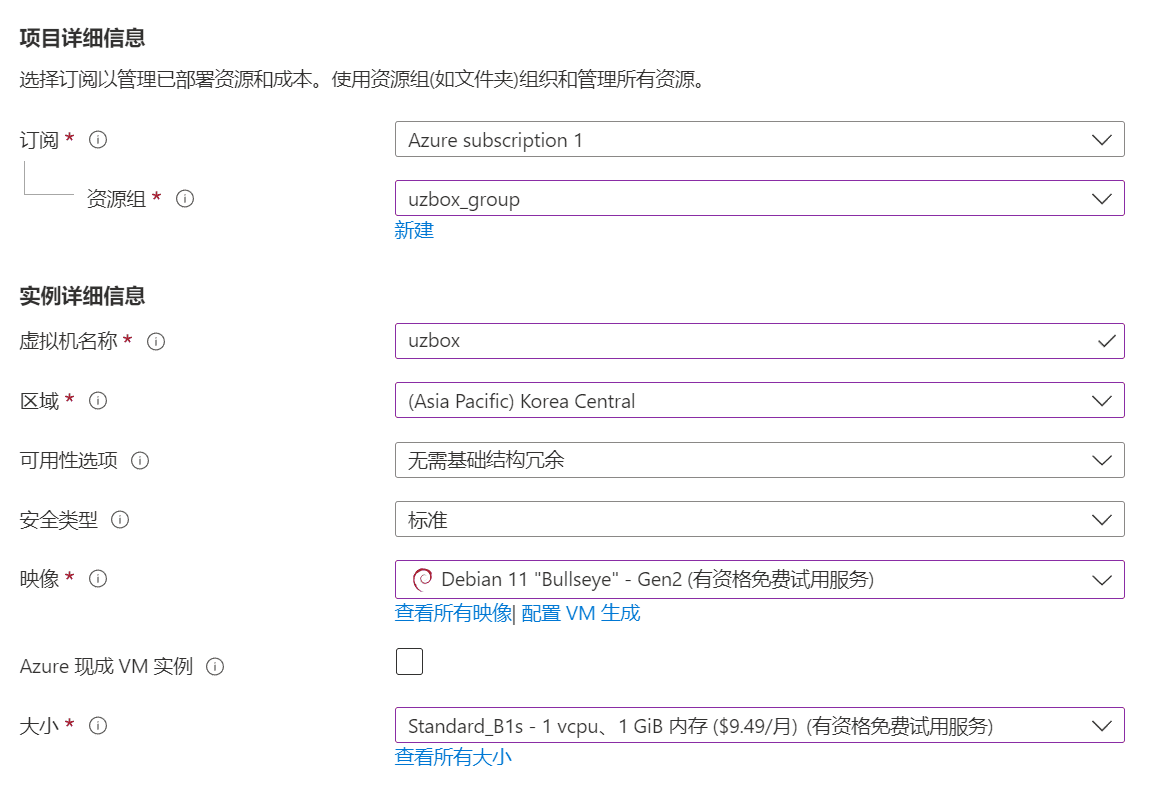
上面的實例,區域選擇的是韓國,然後實例大小選擇的Standard_B1s,實例配置完畢後,進行下一步設定。
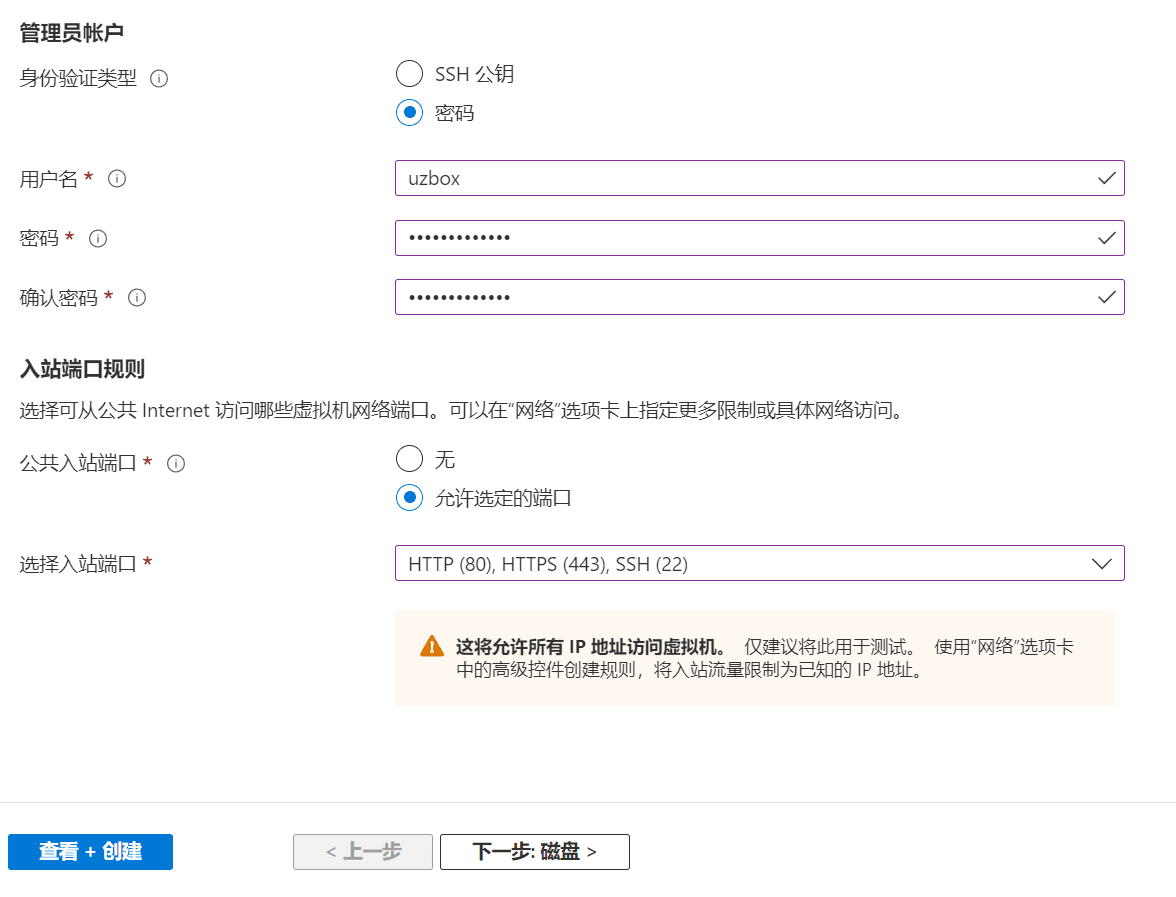
設定管理員帳戶,填寫一個管理員帳戶,不要填寫root或administrator等,然後在密碼欄填寫12位元以上的密碼,例如12345等等。在入站端口規則中選擇允許選定的端口,在下面的端口選擇處選擇HTTP(80),HTTPS(443),SSH(22)。之後點選下一步:磁碟。
Azure VM 具有一個作業系統磁碟和一個用於短期儲存的臨時磁碟。可附加其他資料磁碟。 VM 的大小決定可使用的儲存類型和允許使用的資料磁碟數量。

暫時無需添加新的硬碟存儲,這一步可以忽略,點擊下一步:網路。
透過設定網路介面卡(NIC)設定來定義虛擬機器的網路連線。你可透過安全群組規則來控制連接埠、入站連接和出站連接,也可採用現有負載平衡解決方案。
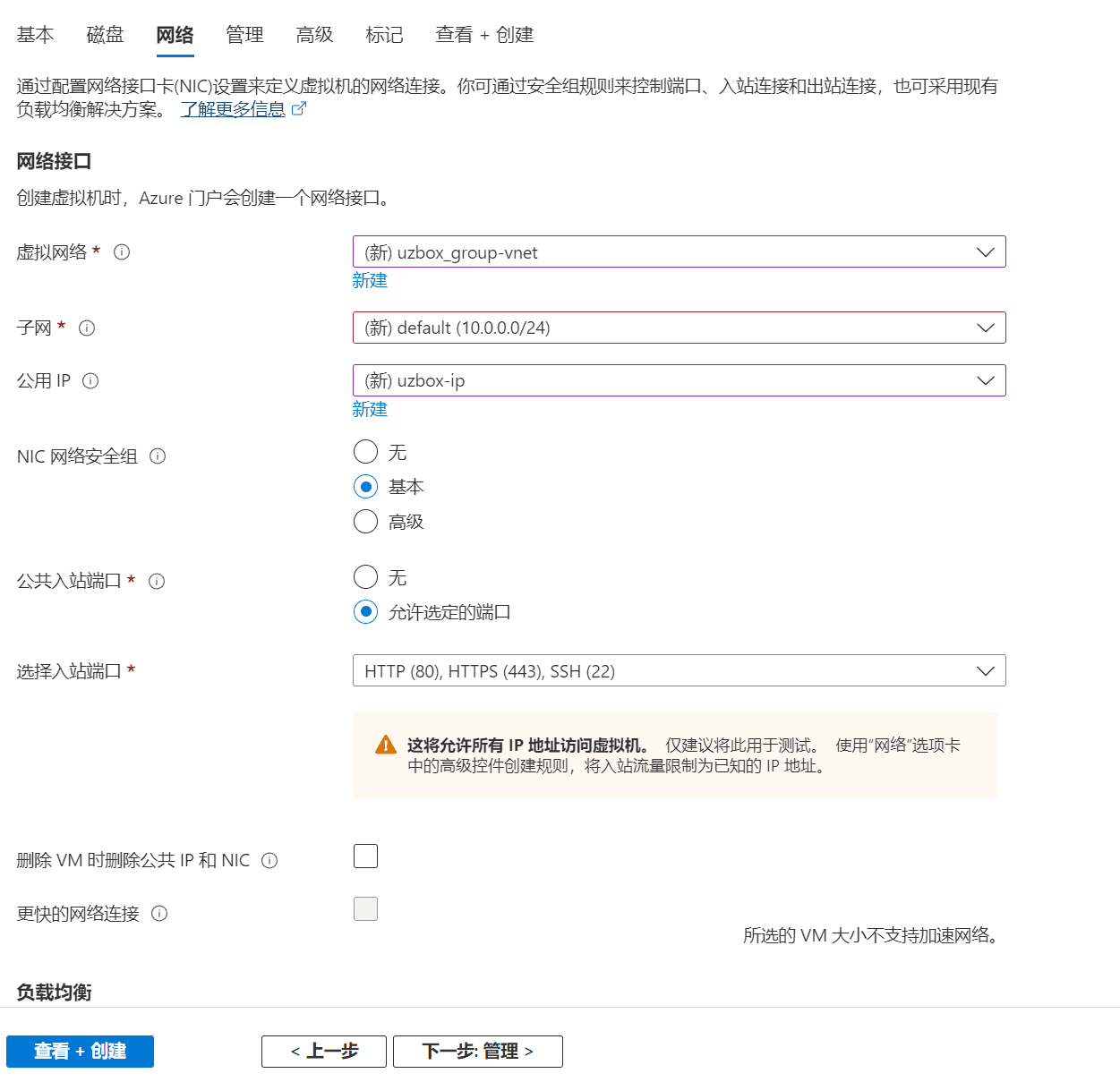

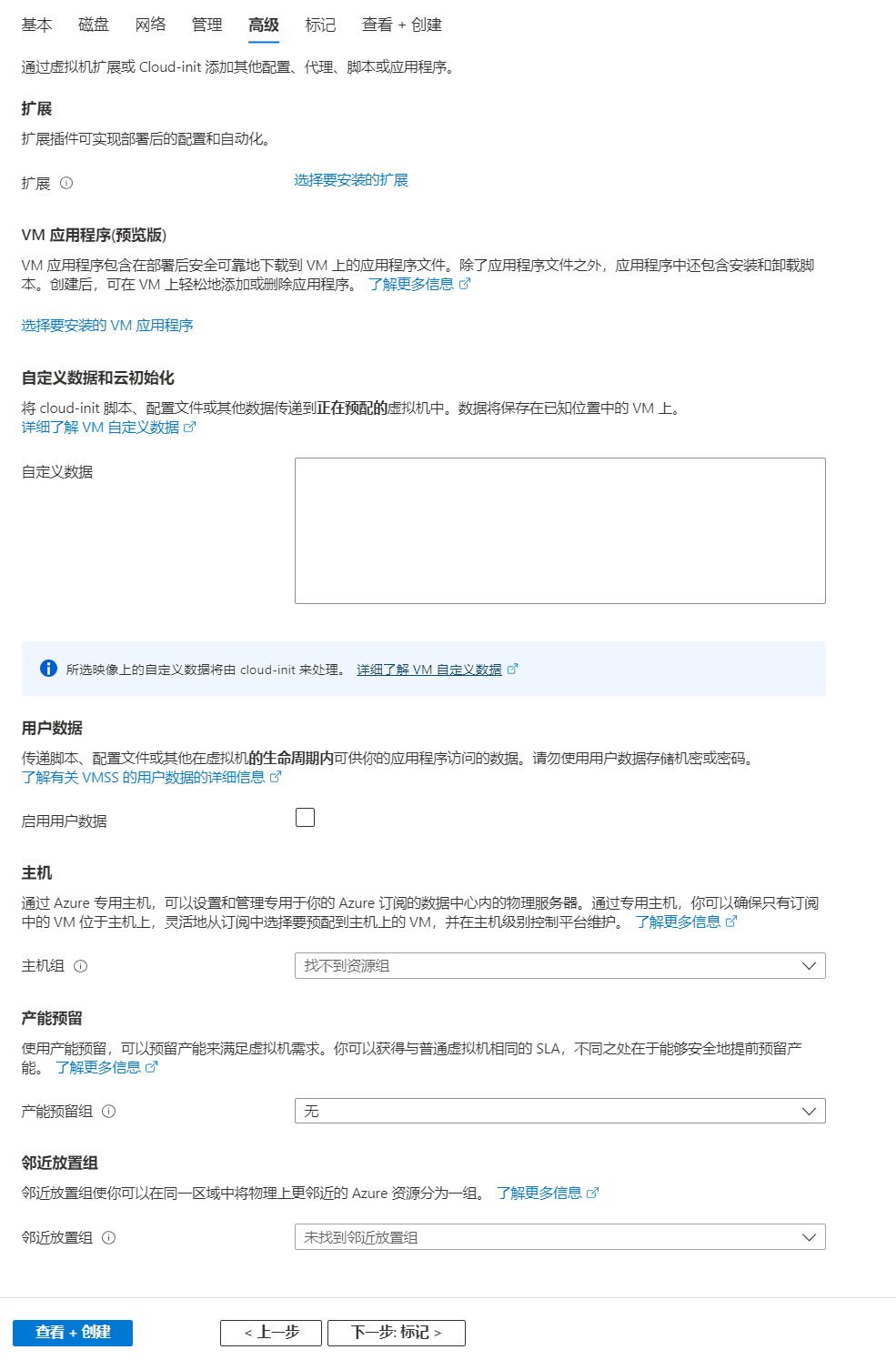
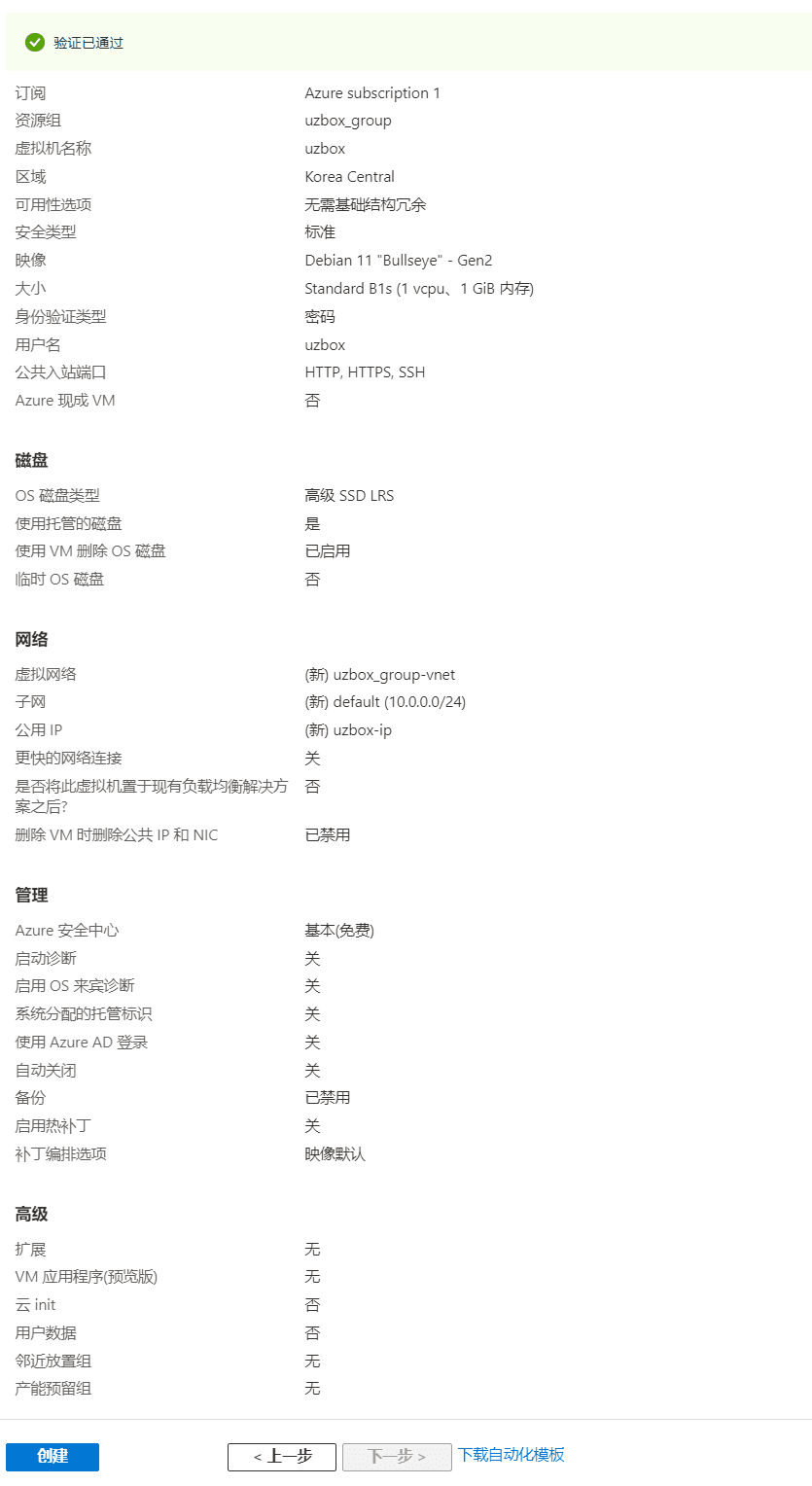
最後一步,點擊下方的藍色按鈕創建,建立一台VM虛擬機器。
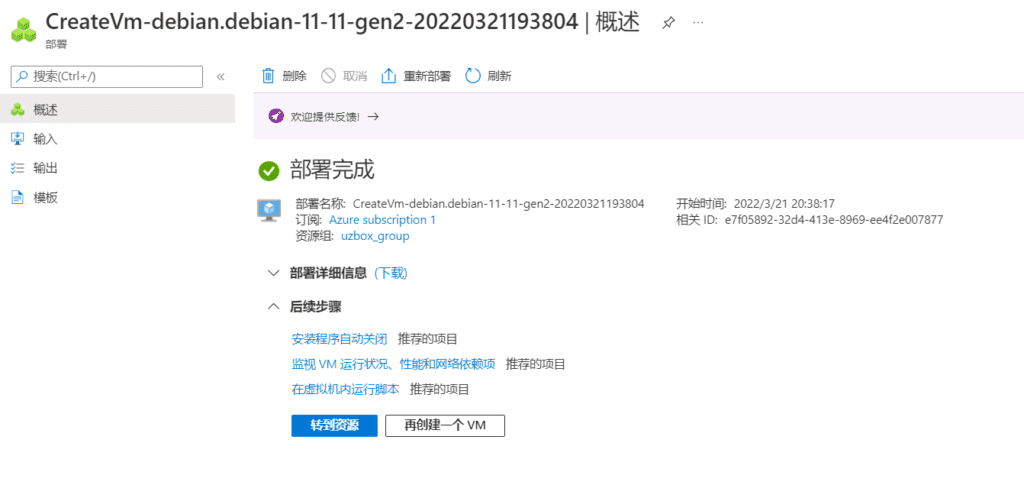
點選到資源後,就可以進入微軟雲端操作平台了!
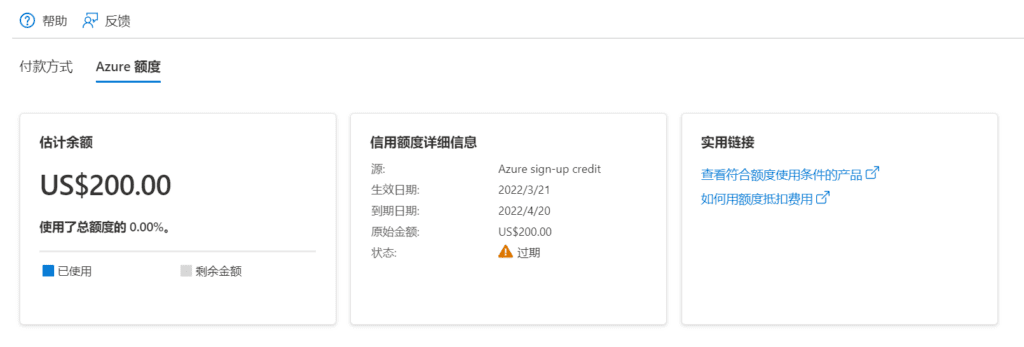
注意:贈送的200美元,只有一個月的有效期限,一個月後到期作廢!
相關問題:
問題1:微軟雲端Azure建立虛擬機器大小失敗:此大小暫時無法在southeastasia中用於此訂閱NotAvailableForSubscription。
如果你在虛擬機器的區域中,選擇了有資格免費試用服務的區域後,實例的虛擬機器大小選項是無法選擇任何大小配置的。反之,選擇其它區域後,下面的虛擬機器大小才可以選擇。